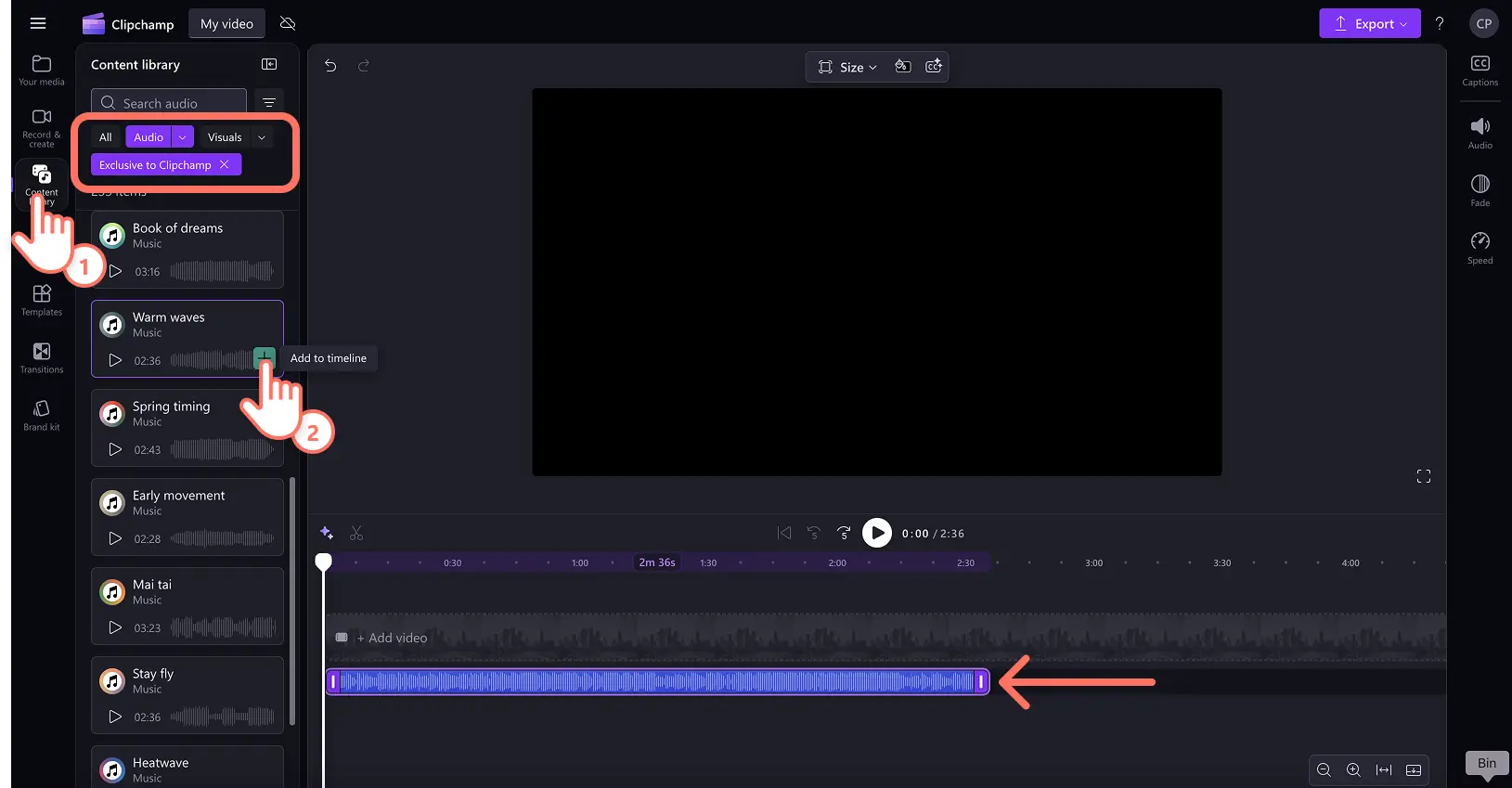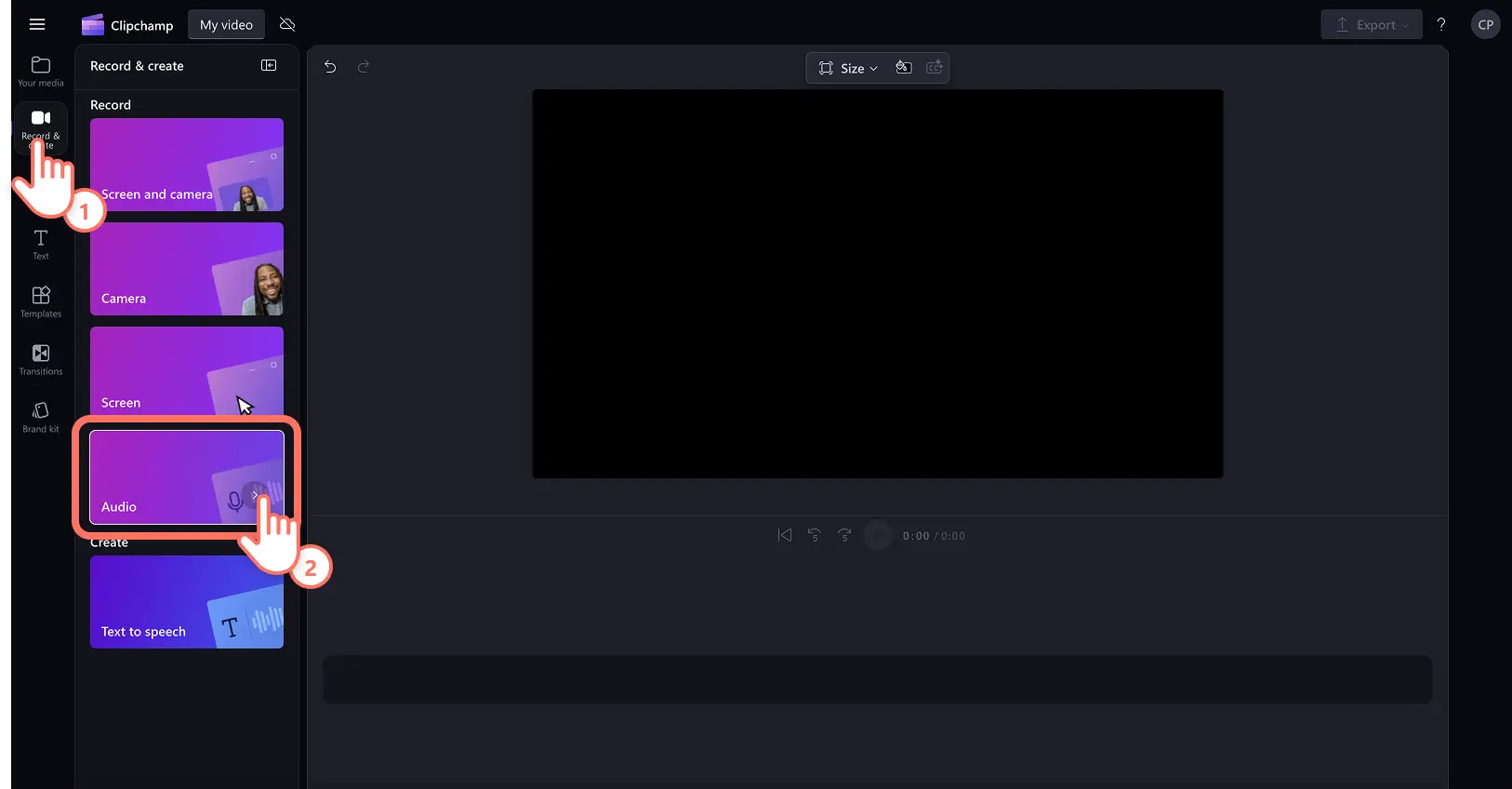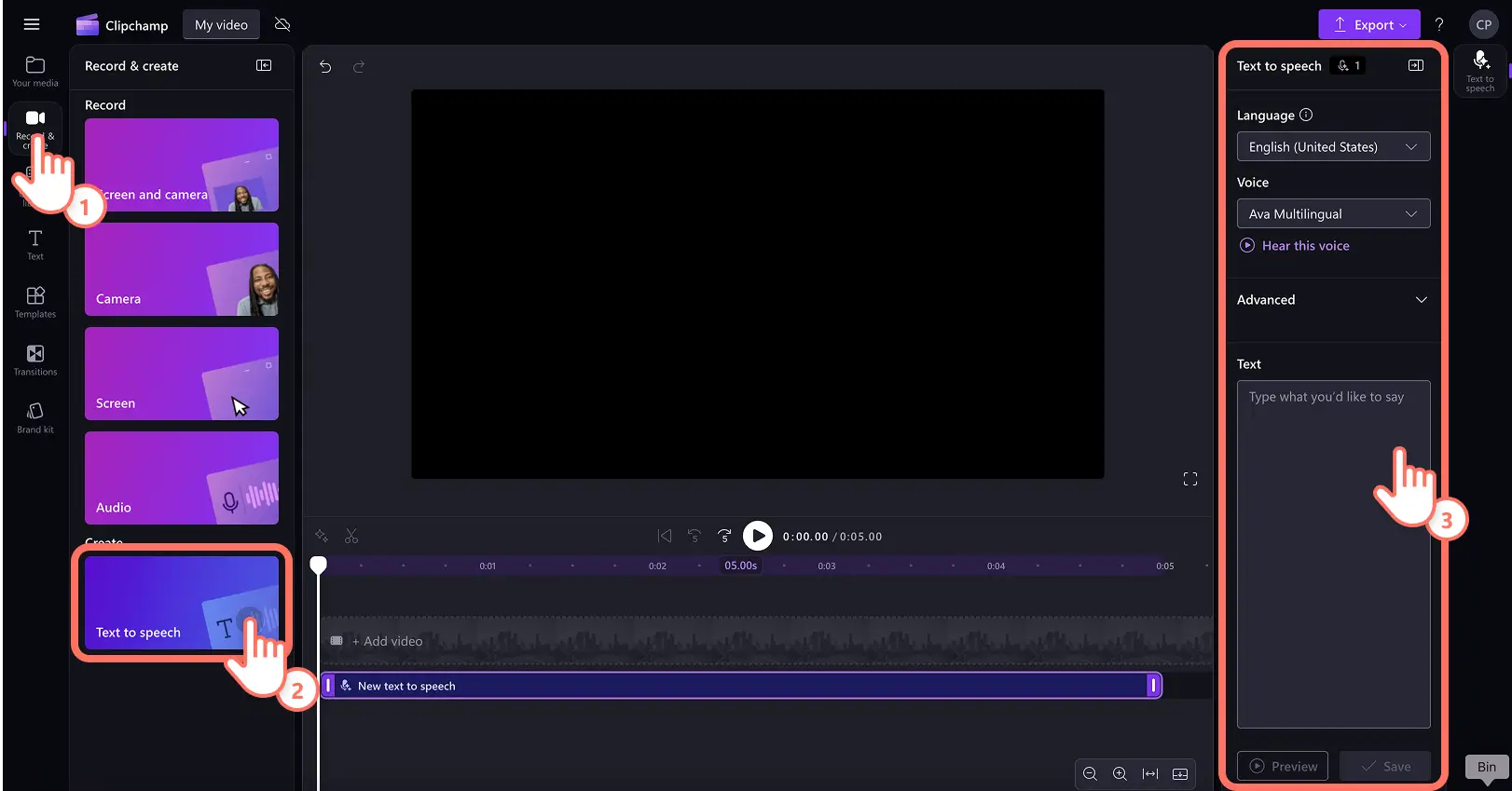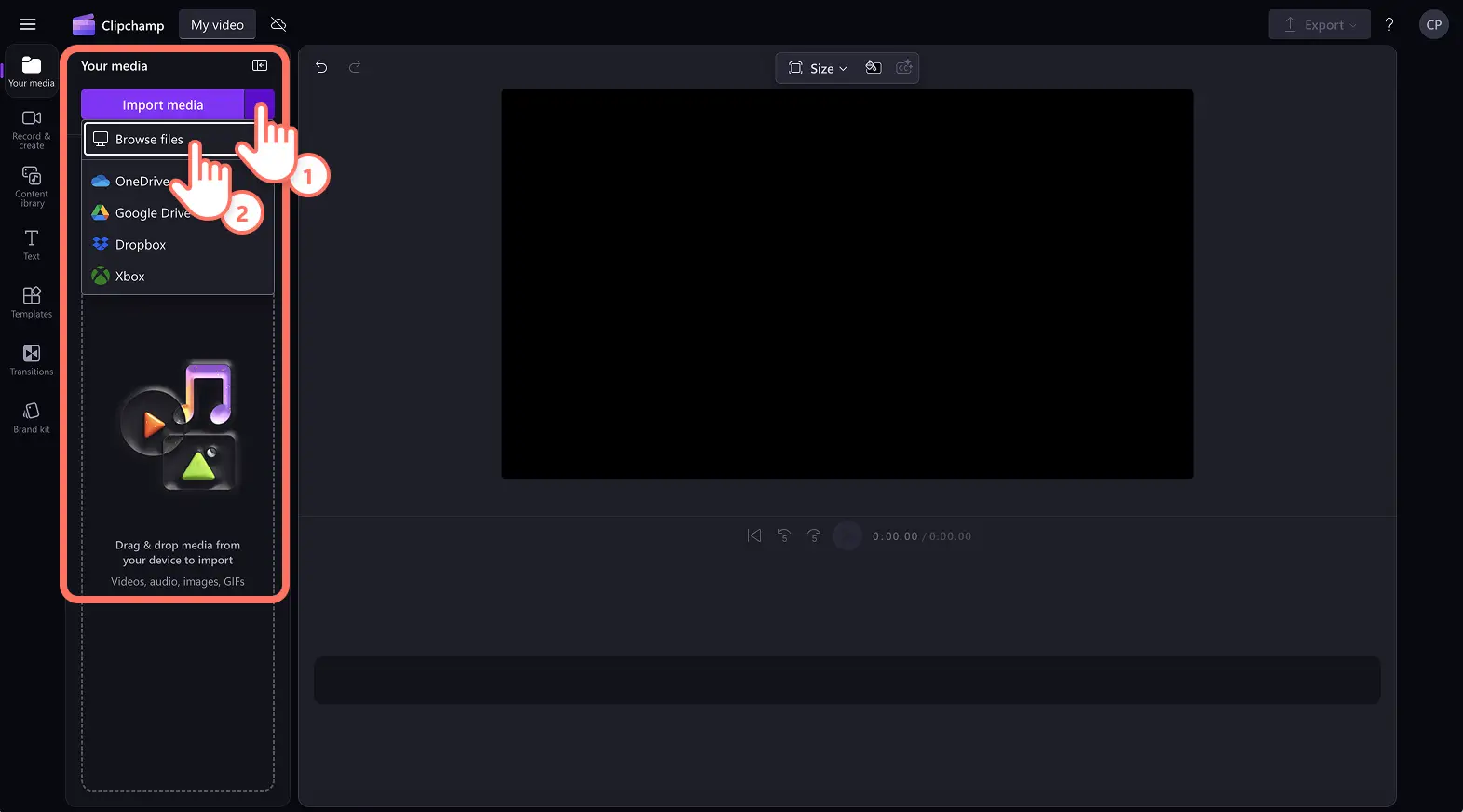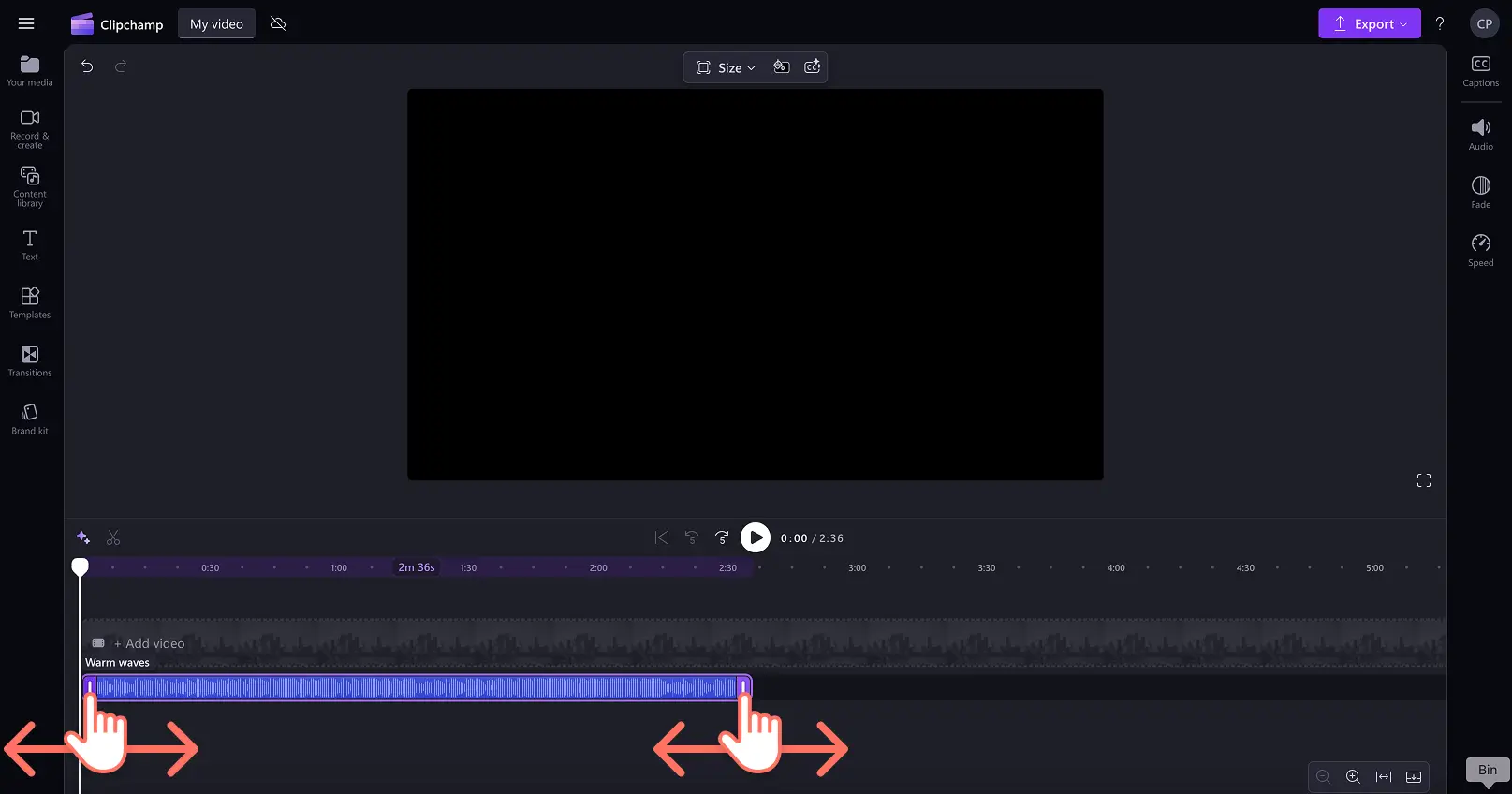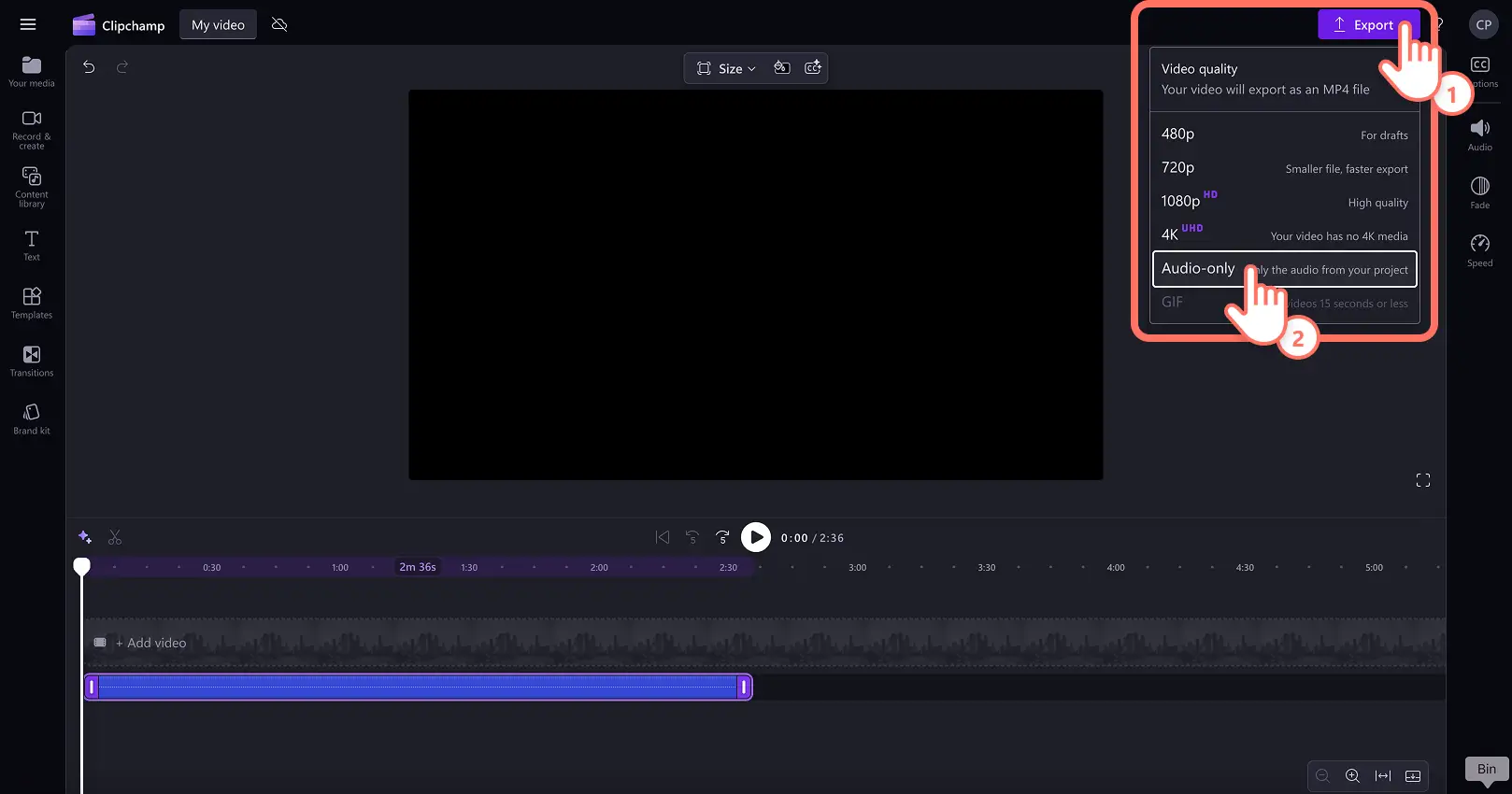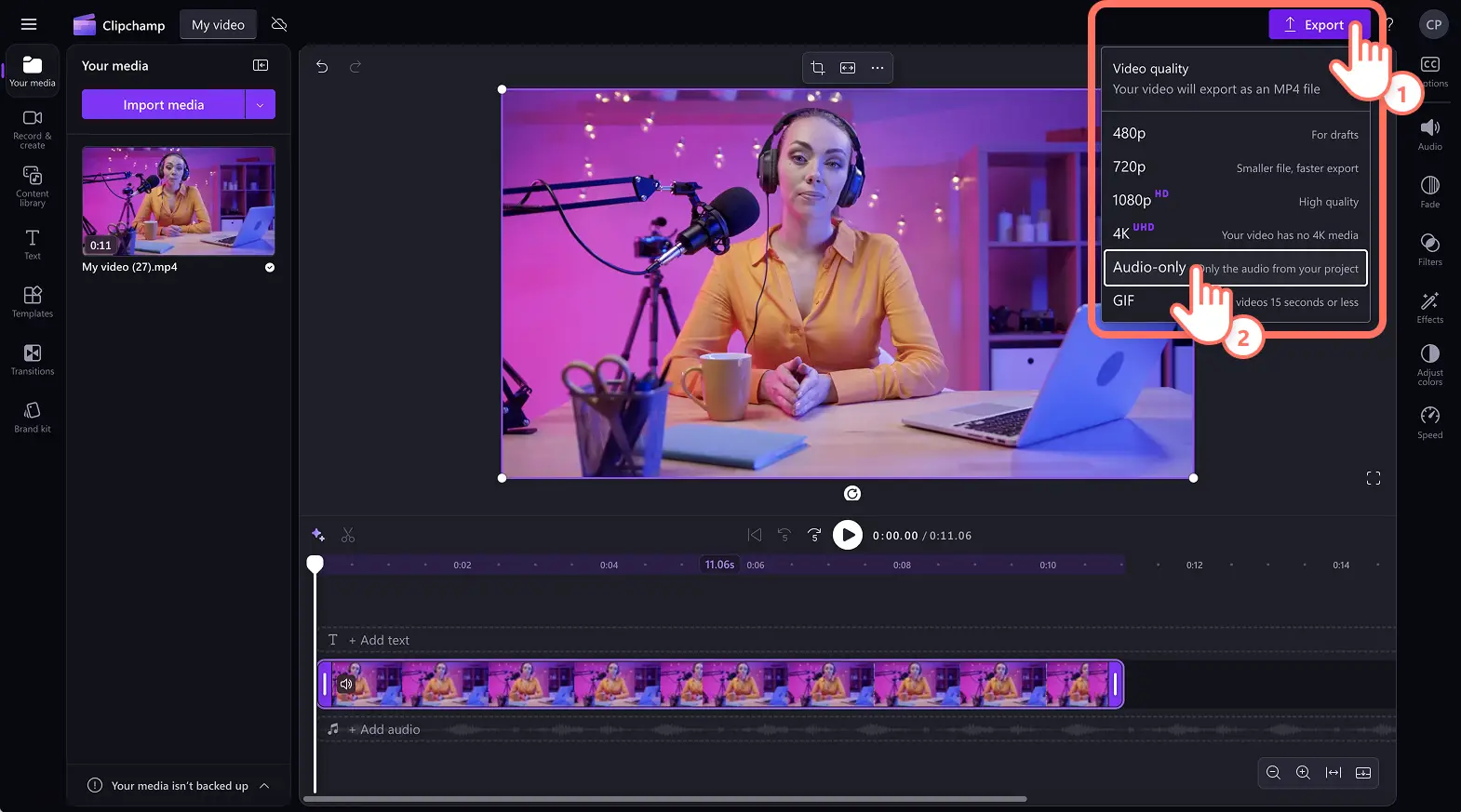«¡Atención! Los recortes de pantalla de este artículo son de Clipchamp para cuentas personales. Los mismos principios se aplican a las cuentas de Clipchamp para el trabajo y centros educativos».
En esta página
Aquí, en Microsoft Clipchamp, estamos constantemente inspirados en los comentarios de los usuarios para crear la mejor experiencia de edición de vídeo en línea posible.Por eso hemos creado la opción de exportación solo de audio muy solicitada para que disfruten todos los usuarios.
Descarga sin problemas archivos MP3, como música, voces de IA, grabaciones de audio y diálogos de vídeo de alta calidad de forma gratuita con Clipchamp editor de vídeo.
Siga leyendo para aprender a descargar audio MP3 de vídeos MP4, así como exportar un número ilimitado de voiceovers y pistas de audio en cuestión de minutos.
Cómo exportar audio MP3 solo en Clipchamp
La opción de exportación de solo audio requiere medios que contengan audio.Esto puede ser música, efectos de sonido, audio de vídeo, voces de IA o diálogo.Tenga en cuenta que las descargas de MP3 se exportan como un .m4a o "formato de audio Mpeg-4 de Apple" a su dispositivo.
Paso 1.Grabar voz, crear voiceovers de IA, seleccionar audio de cotizaciones o importar un vídeo
Utilizar audio de stock, haga clic en la biblioteca de contenido de la barra de herramientas y, a continuación, seleccione la opción de audio.Arrastra y suelta un activo de música o efecto de sonido en la línea de tiempo para comenzar.
Para grabar un grabación de voz, haz clic en la pestaña Grabar y crea en la barra de herramientas y, a continuación, haz clic en la opción de audio.Grabe un voiceover siguiendo las indicaciones en pantalla.
Para crear una IA voiceover, haga clic en la pestaña grabar y crear en la barra de herramientas y, a continuación, haga clic en la opción texto a voz.Seleccione un idioma y una voz y, a continuación, escriba un script para generar una IA voiceover.
Para importar un vídeo con audio, haz clic en el botón Importar medios y, a continuación, examina los archivos del equipo o conecta tu OneDrive para ver los medios.Arrastra y coloca el vídeo en la escala de tiempo.
Paso 2.Personalizar la longitud de audio, el volumen y quitar el ruido de fondo (opcional)
Para este tutorial, exportaremos un voiceover creado en Clipchamp editor de vídeo.Antes de exportar el audio MP3, es importante asegurarse de que las bandas sonoras estén claras y listas para guardarse.
Para recortar la longitud de audio, use los controladores de recorte a cada lado del activo en la escala de tiempo.Mueve los controladores a la izquierda y a la derecha hasta la longitud de audio deseada.También puedes dividir audio a una marca de tiempo específica con la herramienta de división.Explorar más opciones de recorte de audio aquí.
Para ajustar el volumen de los archivos MP3, haz clic en la pestaña de audio del panel de propiedades y arrastra el control deslizante de volumen a la izquierda y a la derecha.Para subir el volumen, desliza hacia la derecha hasta el 200 %.Para bajar el volumen, deslice hacia la izquierda hacia arriba para silenciar el audio.
En la pestaña audio, también puedes activar Supresión del ruido de IA.Esto limpiará automáticamente el audio y quitará los sonidos y ecos de fondo con la tecnología de edición de vídeo de IA inteligente.
Explorar más opciones de edición y mejora del audio de IA aquí.
Paso 3. Guardar audio MP3 gratis
Cuando estés listo para descargar archivos MP3, haz clic en el botón Exportar y luego selecciona la opción de solo audio.Aparecerá una ventana emergente con opciones de guardado en el dispositivo.También puede exportar todos los activos de vídeo como exportaciones de solo audio para guardar el audio del vídeo automáticamente.
Cómo guardar audio MP3 solo desde vídeos
Para importar un vídeo, haga clic en el botón importar multimedia de la pestaña multimedia de la barra de herramientas.Examina los archivos del equipo o conéctate a OneDrive.
Arrastre y coloque el activo de vídeo en la escala de tiempo.
A continuación, haz clic en el botón Exportar y luego selecciona la opción de solo audio.El audio de vídeo se descargará en el dispositivo en un formato de archivo MP3, sin el activo de vídeo.
Cómo separar el audio del vídeo
Para importar medios de vídeo, haga clic en el botón Importar elementos multimedia de la pestaña multimedia de la barra de herramientas.Examina los archivos del equipo o conéctate a OneDrive.
Arrastre y coloque el activo de vídeo en la escala de tiempo.
Haga clic en el activo de vídeo en la escala de tiempo y, a continuación, haga clic en la pestaña de audio del panel de propiedades.
Haz clic en el botón Desasociar audio para separar el audio del vídeo.El audio de vídeo aparecerá en la escala de tiempo debajo del activo de vídeo.
A continuación, haz clic en el activo de vídeo y, a continuación, haz clic en la tecla Eliminar del teclado.También puede hacer clic con el botón derecho en el activo y hacer clic en el botón Eliminar.
Una vez que haya solo audio en la línea de tiempo, haz clic en el botón Exportar y luego selecciona la opción de solo audio.
Para obtener más ayuda, lee cómo separar el audio del vídeo.
Para obtener más ayuda para separar el audio del vídeo, vea el tutorial de YouTube.
Convierta vídeos sin esfuerzo en archivos de audio MP3 o exporte grabaciones de voz y audio solo con Clipchamp editor de vídeo o descarga el Clipchamp aplicación de Windows.
Preguntas más frecuentes
¿Puedo aumentar el volumen de audio MP3 en Clipchamp editor de vídeo?
Usa fácilmente la amplificador de volumen para aumentar cualquier audio MP3 o vídeo MP4 hasta un 200 % más alto.También puedes reducir los niveles de volumen con el mismo control deslizante de volumen en la pestaña de audio.
¿Cuántas veces puedo guardar solo audio MP3?
Clipchamp editor de vídeo permite a todos los usuarios una cantidad ilimitada de exportaciones de audio, así como exportaciones de vídeo.Guarda los archivos de audio en los dispositivos tantas veces como necesites.
¿Qué elementos multimedia puedo guardar con la opción de exportación de solo audio?
Descarga cualquier archivo de audio dentro de la editor de vídeo en línea como voiceovers de IA, grabaciones de voz, audio de vídeo separado, música, efectos de sonido y mucho más.Cree un archivo de audio en Clipchamp o importe archivos de audio antes de descargarlos.